Kako snimiti zaslon na Macu
Možete upotrijebiti alatnu traku Slika zaslona ili QuickTime Player za snimanje videozapisa cijelog zaslona ili samo odabranog dijela zaslona.
Upotreba aplikacije Snimka zaslona
Potreban je macOS Mojave 10.14 ili noviji

Otvorite aplikaciju Snimka zaslona istodobnim pritiskom triju tipki: Shift, Command i 5.
Trebali biste vidjeti alatnu traku na zaslonu s kontrolama za snimanje fotografije zaslona, a zatim kontrole za snimanje videozapisa zaslona:

(dostupno u sustavu macOS Tahoe 26 ili novijem)
. Odabrani dio možete prilagoditi povlačenjem rubova pomoću miša ili dodirne podloge.
Prije pokretanja snimanja na alatnoj traci možete kliknuti Opcije da biste promijenili postavke snimanja:
Da biste pomoću snimanja zaslona snimili svoj glas ili neki drugi zvuk, odaberite mikrofon.
Da bi se oko pokazivača prikazivao crni krug kada kliknete, odaberite Prikaži klikove mišem.
Da biste postavili mjerač vremena za snimanje, odaberite broj sekundi za čekanje prije nego što snimanje započne nakon što kliknete Snimi.
Da biste promijenili mjesto spremanja snimke nakon što prestanete snimati, odaberite drugu lokaciju „Spremi u”. Prema zadanim postavkama snimke se spremaju na radnu površinu.
Da biste promijenili format snimanja na podržanim modelima Maca sa sustavom macOS Tahoe 26 ili novijim, odaberite SDR (najkompatibilniji) za snimanje u standardnom dinamičkom rasponu pomoću H.264 formata videozapisa. Ili odaberite HDR za snimanje u visokom dinamičkom rasponu pomoću HEVC formata videozapisa.
Da biste otkazali snimanje, pritisnite tipku Esc (Escape) prije nego što kliknete Snimi.
Da biste započeli snimanje, kliknite gumb Snimi na alatnoj traci aplikacije Snimka zaslona. Ili ako snimate odabrani prozor, kliknite prozor koji želite snimiti.
Da biste zaustavili snimanje, kliknite na traci izbornika ili pritisnite Command-Control-Esc (Escape).
Kada vidite minijaturu snimke u kutu zaslona, kliknite je da biste je uredili. Ili pričekajte da se snimka zaslona spremi na radnu površinu.
Saznajte više o upotrebi aplikacije Snimka zaslona
Upotreba aplikacije QuickTime Player
Otvorite QuickTime Player iz mape Aplikacije.
Na traci izbornika odaberite Datoteka > Nova snimka zaslona. Ili pritisnite Control-Command-N.
Ako na zaslonu vidite gore navedene kontrole, na Macu se snima zaslon pomoću aplikacije Snimka zaslona. Slijedite korake u prethodnom odjeljku.
Ako vidite prozor za snimanje zaslona opisan u nastavku, snimanje zaslona na Mac računalu izvodi QuickTime Player. Prijeđite na sljedeći korak.
Prije početka snimanja možete kliknuti strelicu pokraj da biste promijenili postavke snimanja:
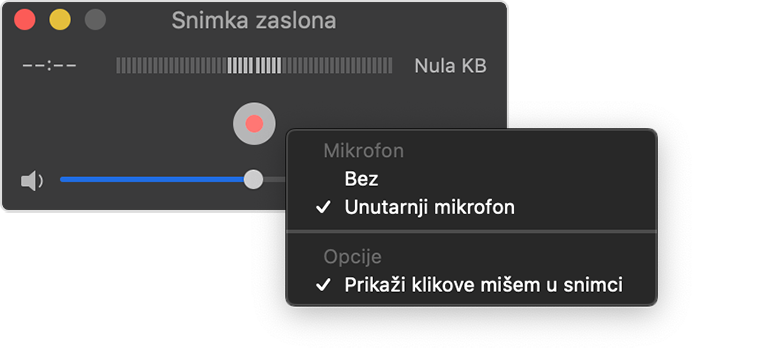
Da biste pomoću snimanja zaslona snimili svoj glas ili neki drugi zvuk, odaberite mikrofon. Da biste pratili taj zvuk tijekom snimanja, prilagodite kliznik za glasnoću. Ako imate zvučne povratne informacije, smanjite glasnoću ili koristite slušalice s mikrofonom.
Da bi se oko pokazivača prikazivao crni krug kada kliknete, u opciji Snimanje odaberite Prikaži klikove mišem.
Da biste otkazali snimanje, pritisnite tipku Esc (Escape).
Da biste započeli snimanje, kliknite , a zatim poduzmite jednu od ovih radnji:
Kliknite bilo gdje na zaslonu kako biste započeli snimanje cijelog zaslona.
Ili povucite da biste odabrali područje za snimanje, a zatim unutar tog područja kliknite Pokreni snimanje.
Da biste zaustavili snimanje, kliknite na traci izbornika ili pritisnite Command-Control-Esc (Escape).
Nakon što zaustavite snimanje, QuickTime Player automatski otvara snimku. Sada možete reproducirati, uređivati ili dijeliti snimku.
Saznajte više o upotrebi aplikacije QuickTime Player
Saznajte više
Pri automatskom spremanju snimke Mac upotrebljava naziv „Screen Recording [date] at [time].mov“.
Snimke zaslona možete otvoriti pomoću aplikacija QuickTime Player, iMovie i drugih koje mogu uređivati ili pregledavati videozapise.
Neke aplikacije, kao što je aplikacija Apple TV, možda vam neće dopustiti snimanje njihovih prozora.